A felhasználók gyakran olyan vírusok áldozataivá válnak, amelyek súlyosan megzavarják a Windows rendszerben történő munkát. Szembetűnő példa az asztal blokkolása bannerrel. Ez akkor fordul elő, ha nem gondoskodott számítógépe védelméről. Nem hajthat végre semmilyen műveletet, az operációs rendszer le van zárva, és valami olyasmi jelenik meg a képernyőn, hogy „Megszegted a törvényt. Töltsön fel ilyen-olyan mobilszámot, különben minden adata elveszik. Ez a cikk leírja, hogyan távolíthat el egy ilyen szalaghirdetést a számítógép asztaláról. 
Meg kell értenie, hogy ez egy átverés. Nem sértett meg semmit, a jogszabályban nincs kitétel a felhasználó asztalának blokkolására. Semmi esetre se kövesse a csalókat, és ne küldje el nekik a pénzét.
Valószínűleg ez nem is segít - a kóddal történő feloldás valószínűleg nem segít megszabadulni a vírustól, és a szalaghirdetés a számítógépen marad.
Az ilyen problémák elkerülése érdekében gyakran ajánlott egyszerűen újratelepíteni az operációs rendszert. Természetesen a Windows eltávolítása és újratelepítése biztosan segít. De hosszú az út. Ne felejtse el, hogy továbbra is telepítenie kell az összes szükséges illesztőprogramot és programot.
Ez a cikk a ransomware bannerek eltávolításának egyszerűbb és gyorsabb módjait tárgyalja.
Indítás csökkentett módban
Ha azt tapasztalja, hogy a Windows indításakor egy szalaghirdetés jelenik meg, amely blokkolja a számítógép összes funkcióját, akkor diagnosztikai módban kell elindítania az operációs rendszert. Ehhez kövesse az alábbi utasításokat:

Ezzel a Windows diagnosztikai módjába kerül. Ha sikerült, és a szalaghirdetés nincs itt, lépjen tovább az útmutató következő részére. Ha ebben a módban zárolás van, akkor el kell indítania a számítógépet a LiveCD használatával (leírás alább).
Általános szabály, hogy egy bannervírus módosít bizonyos bejegyzéseket a rendszerleíró adatbázisban, ami a Windows hibás működését okozza. Az Ön feladata mindezen változások megtalálása és megszüntetése.
Registry szerkesztés
Hívja a "Futtatás" párbeszédpanelt a "Win" és az "R" billentyűkombinációval. A megnyíló ablakban be kell írnia a „regedit” parancsot, és meg kell nyomnia az Enter billentyűt. Megjelenik a Windows rendszerleíróadatbázis-szerkesztője. Gondosan kövesse az utasításokat, hogy ne maradjon le semmiről. 
A programablak bal oldalán található könyvtár használatával a felhasználóknak meg kell nyitniuk a következő könyvtárakat:
HKEY_LOCAL_MACHINE/Szoftver/Microsoft/Windows/Jelenlegi verzió/Futtatás
Itt meg kell találnia azt a bejegyzést, amely felelős a szalaghirdetés automatikus futtatásáért a rendszer indításakor. Ezután el kell távolítani. Kattintson a jobb gombbal a bejegyzésre, és válassza ki a "Törlés" opciót a megnyíló helyi menüből. Nyugodtan törölj minden gyanúsat, ez semmilyen módon nem befolyásolja a rendszered működését. Ha eltávolít valami felesleges dolgot, például a Skype automatikus indítását, mindent visszaadhat. 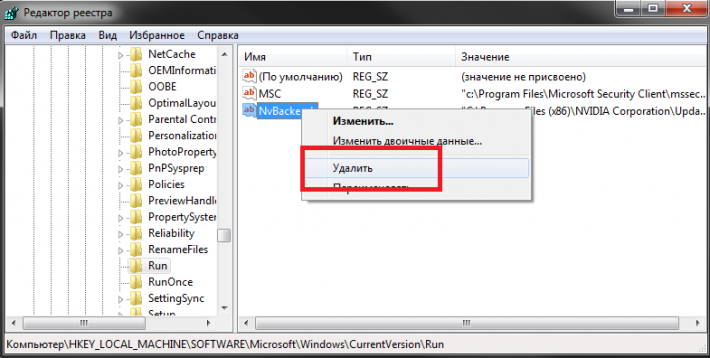
HKEY_LOCAL_MACHINE/Szoftver/Microsoft/Windows NT/CurrentVersion/Winlogon
Ebben a mappában meg kell találnia a "Shell" nevű paramétert, és hozzá kell rendelnie egy "explorer.exe" értéket. Ezután keresse meg a "Userinit" bejegyzést, és állítsa be az értékét "C:\Windows\system32\userinit.exe". A bejegyzések szerkesztéséhez egyszerűen kattintson rájuk duplán. 
HKEY_CURRENT_USER/Software/Microsoft/Windows NT/CurrentVersion/Winlogon
Keresse meg a "Userinit" és a "Shell" opciókat is. Írd le valahova az értékeiket – ezek a szalagcímedhez vezető utak. Törölje mindkét bejegyzést. Ne legyenek ebben a könyvtárban.
Megelőzés
Miután sikerült eltávolítania az összes szükségtelen bejegyzést a Windows rendszerleíró adatbázisából, bezárhatja a szerkesztőt, és újraindíthatja a számítógépet. A rendszernek minden probléma nélkül el kell indulnia.
Most el kell távolítania a rosszindulatú szkriptből megmaradt "farkat". Nyissa meg a Windows Intézőt (Sajátgép). Keresse meg a "rossz" "Shell" és "Userinit" opciók által hivatkozott fájlokat, és törölje őket.
Ezt követően nagyon fontos a rendszer átvizsgálása víruskereső programmal. Lehetőleg a víruskereső legmélyebb ellenőrzése. Ha nem rendelkezik rendszervédelemmel, azonnal töltse le és telepítse. Használhatja például a Microsoft - Security Essentials ingyenes programját. Erről a linkről töltheti le - https://www.microsoft.com/en-us/download/details.aspx?id=5201.
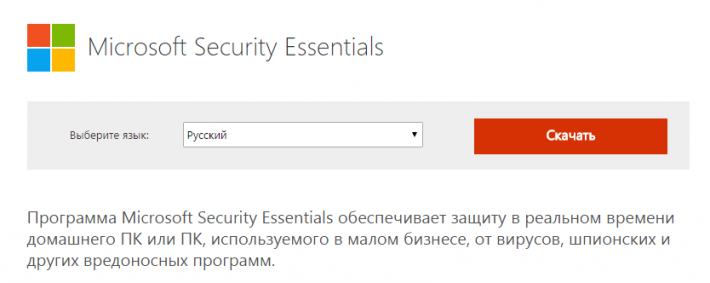 A következő útmutató leírja, hogyan távolíthatja el a szalaghirdetést, ha az még a Windows csökkentett mód indulásakor is megnyílik.
A következő útmutató leírja, hogyan távolíthatja el a szalaghirdetést, ha az még a Windows csökkentett mód indulásakor is megnyílik.
Élő CD készítése a Kaspersky-ből
Ha nem tudja eltávolítani a szalaghirdetést csökkentett módban, használja a LiveCD-t. Ez egy speciális mini-OS, amely lemezre vagy flash meghajtóra van írva. Ezzel elindíthatja és szerkesztheti a sérült rendszerleíró adatbázist, vagy futtathat egy automatikus hibaelhárító segédprogramot.
Használhatja például a Kaspersky Lab ingyenes szolgáltatását. Ehhez létre kell hoznia egy indítható USB flash meghajtót vagy lemezt egy másik működő számítógépen:

Feloldás a Kaspersky élő CD-jével
A vírusfertőzés hatásainak eltávolításához a következőket kell tennie:
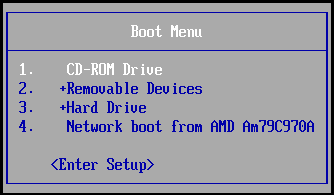
Telepítő lemez
Használhatja az operációs rendszer telepítőlemezét is, hogy megszabaduljon a vírusfertőzés következményeitől. Akkor kell ehhez folyamodni, ha a BIOS sípolása után azonnal megjelenik a banner, és nincs lehetőséged más eszközzel élni.
Helyezze be a telepítőlemezt vagy a rendszerindító USB flash meghajtót a rendszerképével, és indítsa újra a számítógépet. Hívja a Boot Menu-t, és válassza ki a rendszerindítást külső adathordozóról. Ha szükséges, nyomja meg a billentyűzet bármely gombját. Továbbá a vírustámadás következményeinek eltávolítását a Windows 7 példáján keresztül ismertetjük.
Válassza ki a felület nyelvét, majd kattintson a Tovább gombra. Kattintson a képernyő alján található hiperhivatkozásra "Rendszer-visszaállítás". Megnyílik egy új ablak, amelyben kiválaszthatja "Parancs sor". 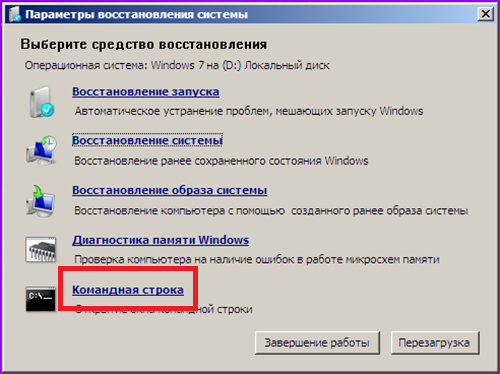
A megnyíló konzolon írja be a „bootrec.exe /FixMbr” parancsot, és nyomja meg az Enter billentyűt. Ezután írjon be egy másik parancsot - "bootrec.exe /FixBoot", és nyomja meg ismét az Enter billentyűt. Írja be a "bcdboot.exe c:\windows" sort is (Ha a rendszer másik meghajtóra van telepítve, meg kell adnia). Indítsa újra a számítógépet, és a probléma megoldódik.
